Aktiver gæstekonto i Windows 10
Windows har tidligere haft et koncept kaldet gæstekontoen. Dette er en meget begrænset brugerkonto, hvilket kan være nyttigt, når du skal give din enhed til en anden i kort tid f.eks. når nogen af dine gæster skal tjekke noget på internettet, eller når en ven beder om din bærbare computer til et par minutter. Af privatlivs- og sikkerhedsmæssige årsager vil du måske ikke give ham adgang til din primære brugerkonto. I sådanne tilfælde er en gæstekonto meget nyttig. Desværre er gæstekontofunktionen i Windows 10 ødelagt. Så lad os bruge en anden metode.
Reklame
Når du prøver at aktiver gæstekontoen i Windows 10, vil du se, at den er i stykker. Den indbyggede gæstekonto virker ikke.
Selvom du kan aktivere det ved at bruge kommandoen "netbruger" som beskrevet nedenfor, vil det ikke tillade dig at logge ind!
Den indbyggede gæstekonto i Windows 10 og i tidligere versioner kan aktiveres som følger:
- Åbn en forhøjet kommandoprompt.

- Indtast eller indsæt følgende kommando:
nettobruger
Se præcis, hvordan gæstekontoen er navngivet i din Windows 10:
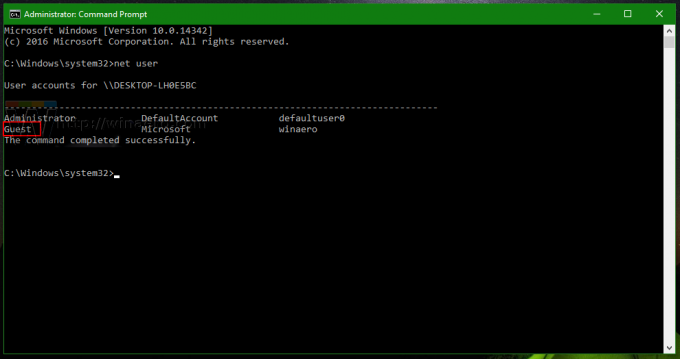
- For at aktivere gæstekontoen skal du skrive eller indsætte følgende kommando:
netbruger gæst /aktiv: ja

Derefter vil gæstekontoen blive synlig i menuen Start.
I Windows 10 vises det dog ikke på logonskærmen og giver dig heller ikke mulighed for at logge på ved hjælp af menupunktet Start.
Dette er en fejl i Windows 10, eller måske besluttede Microsoft at droppe gæstekontofunktionen. Situationen er ikke klar.
For at omgå dette problem skal du oprette din egen gæstekonto med et andet brugernavn. Lad os kalde det "Gæstekonto" og konfigurere det korrekt som følger.
- Åbn en forhøjet kommandoprompt.
- Indtast eller indsæt følgende kommando:
netbruger Gæstekonto /add
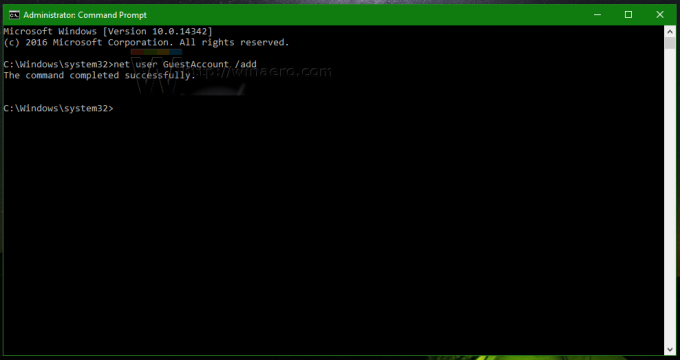
- Indstil nu den ønskede adgangskode til den konto, du lige har oprettet, ved at bruge denne kommando:
netbruger Gæstekonto dit_adgangskode_her
Brug stjernen "*" til at indstille adgangskoden interaktivt. Adgangskoden vil blive anmodet om, når du har indtastet dette:
netbruger gæstekonto *

Hvis du vil trykke Gå ind efter at du bliver bedt om at indtaste en adgangskode, vil der ikke blive angivet nogen adgangskode. - Lad os nu fjerne vores "Gæstekonto"-konto fra den brugergruppe, hvor den blev tilføjet som standard, og flytte den til gæstegruppen for at få den til at fungere som en ægte gæstekonto. Udfør disse kommandoer:
net localgroup Brugere GuestAccount /slet net localgroup Gæster GuestAccount /add.

Det er det! Log nu ud fra din nuværende konto, og du vil se den gæstekonto, du oprettede, på logonskærmen.
Denne konto er meget begrænset med hensyn til privilegier og er velegnet til at dele med dine besøgende og venner. Når de logger på med det, kan de ikke ændre nogen systemindstillinger. De kan dog få adgang til internettet.
Se denne video:
Tip: du kan abonnere på vores officielle YouTube-kanal HER.
Bruger du gæstekontoen i Windows 10? I hvilke situationer har det været nyttigt for dig? Fortæl os i kommentarerne.



